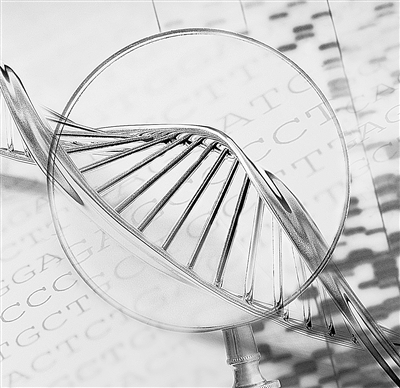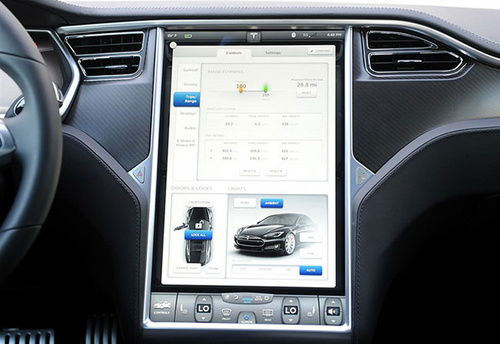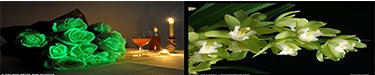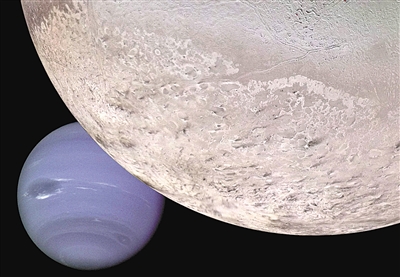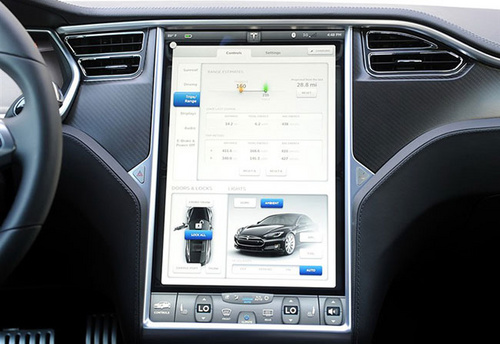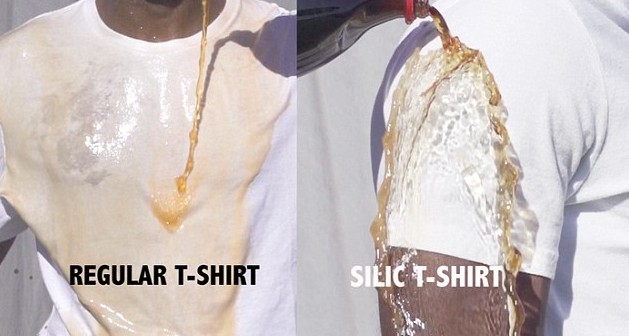原创 娇猫
Word是我们日常工作中使用最普遍的文档处理工具之一,但是很多朋友在使用时对碰到的文档出错,常常无计可施。难道只能眼睁睁的看着急需的文档无法打开而放弃吗?当然不能,其实在真正放弃之前,不防先看看我们的拯救行动方案。
1.修改启动
由于Word文档支持宏命令,因此一些文档的原作者在里面使用宏命令进行加密,或者加载其中的宏命令出错,同样会导致文档无法打开。这时我们不防通过修改Word启动参数,禁止宏运行的方式来打开文档。
进入Word 2003安装目录,然后找到其中的Winword.exe,将其发送到桌面快捷方式。打开该快捷方式的属性窗口,然后在“目标”栏后面加上“/m”,保存修改的快捷方式,然后拖动文档放置到该快捷方式图标上,文档中的宏命令即无法运行了。
2.自动恢复
如果在编辑文档时,突然遭遇程序停止响应、死机,甚至死电等情况,而文档又未能及时保存时,这时不防按正常操作方法重新启动电脑,然后打开Word 2003,这样Word会自动弹出一个文档恢复操作窗口,在窗口中选择一个较晚的自动保存项目进行恢复。这样可以将损失降到最低点。
不过要想提高自动恢复的成功率,你还必须提前做好相应的设置工作。即打开Word“工具”菜单下的“选项”命令,切换到“保存”选项卡,然后选中“允许后台保存”和“自动保存时间间隔”选项,同时在“自动保存时间间隔”后设置一个时间间隔,该时间不宜太长。保存设置后,就可以代替粗心的朋友及时保存编辑的文档了。
3.恢复文本
如果上面的方法都不行,那么就只能试试“从任意文件中恢复文本”转载器来尽最大限度救出Word文档中的文字内容了。
启动Word后打开“工具”菜单下的“选项”命令,在“常规”标签中选中“打开时确认转换”选项,然后再打开“文件”菜单下的“打开”命令,在“查找范围”中选择文档保存路径,然后在下方的“文本类型”中选择“从任意文件中恢复文本”,接下来再选中欲打开的文档,单击“打开”按钮,这样即可从文档中恢复文本内容,不过这时恢复的文本格式就丢失了。
其实在文档无法打开的时候,大家还可以尝试使用低版本、记事本或者一些第三方的文档编辑软件来打开,另外还可以使用杀毒软件进行病毒查杀,一般情况都是可以恢复的。
4.打开修复
对于以前保存的文档,若碰到双击鼠标试图打开时,却弹出了文档出错无法查看的提示,这时不防改变其打开方式。
首先从程序菜单中启动Word 2003,然后单击“工具栏”上的“打开”按钮,在弹出的对话框“查找范围”选择欲打开的文档所在文件夹,然后选中该文档,再单击右下角“打开”按钮一侧的小箭头按钮,在弹出的菜单中选择“打开并修复”命令,这样Word会自动把一些错误修复并恢复文档的正常打开。